
LGテレビのデモモードをリモコンなしでオフにする方法は何ですか? 簡単に言うと、LGテレビのデモモードをオフにするには、ホームモードをオンにすることです。 なぜですか? 続きを読んでください。
LG TVのデモモードとホームモード
LG 彼らはテレビ用に「デモモード」と「ホームモード」という二つのモードを開発しました。デモモードはテレビ販売者にとって最適な選択であり、テレビを購入した人々にはホームモードが最適な選択です。
小売店のテレビが非常に鮮やかな画像や動画を繰り返し表示しているのを見かけたことがあるかもしれませんが、これはデモモードの導入によるものです。
デモモードは特に小売業者向けに設計されており、潜在的な購入者を引き付けるためのさまざまな機能や特徴を表示します。LGテレビで有効にすると、購入前にインタラクティブで魅力的な体験を楽しむことができます。しかし、これは色の品質を低下させ、通常のチャンネルや番組、映画を視聴している人々にとって悪い体験を提供します。
ホームモードは、人々が通常通りテレビを見ることができる標準モードです。さらに、このモードはデモモードと比べて25%以上の電力を節約します。
デモモードをリモコンなしでオフにする方法は? リモコンなしでデモモードをオフにする方法は2つあります。LGテレビのボタンを押すか、 リモコンアプリのFAQ.
方法1. LGテレビのホームまたはメニューボタンを押します。
リモコンにアクセスできなくても、LGテレビのホームまたはメニューボタンを押して、ストアモードを無効にします。
ステップ1. 場所を特定します。 ホーム または メニュー LGテレビの背面にあるボタン。
ステップ2. "" 20秒.
ステップ3. Release the button when you see the message, saying "Demo Mode: Off".
方法2. LGのリモコンアプリを使用する
この場合、LGのリモコンアプリをインストールするのが最善の方法かもしれません。このアプリは、ストアモードの切り替えやその他のテレビの側面を完了することを含む、LGテレビの完全な制御を提供します。
ここでの私の個人的な提案は、使用することです。 リモコンアプリ アプリから BoostVision、プロのリモコンアプリ開発者。他と比べて LGのリモコンアプリの交換、アプリの特徴:
- 高い互換性で、AndroidやiOSのデバイスだけでなく、全モデルのLGテレビとも良好に動作します。
- 多機能には電源、音量調整、入力、キーボード、タッチパッドなどが含まれます。
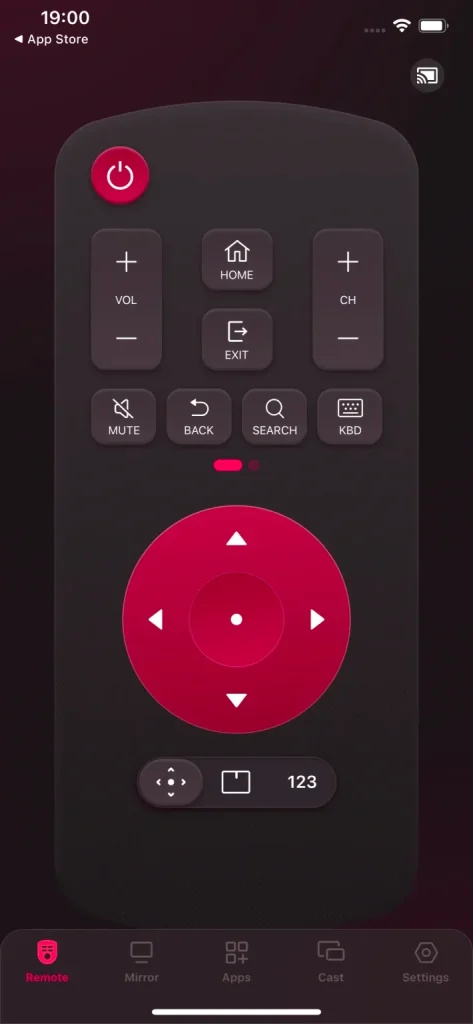
アプリを使ってLGテレビを制御するには、スマホにインストールして、スマホとテレビの間に接続を設定します。こちらが手順の詳細です。
ステップ1. スマホにインストールされるよう、以下のボタンをクリックしてLG TVリモコンアプリをダウンロードしてください。
LG TV用リモコンアプリをダウンロードします
ステップ2. LG TVとスマホが同じ無線ネットワークを使用しているか確認してください。そうでない場合は、変更してください。
ステップ3. Launch the app on your phone when the installation finishes, tap the "+" icon on the home screen of the app, and choose the name of your LG TV from the device list.
ステップ4。 PINコード その表示がテレビ画面に現れたら、画面上のキーボードを使用して入力を確認し、「OK」ボタンをタップしてください。
スマホの画面にテレビの名前が表示されるはずであり、画面上のボタンをタップすることでLGテレビをデモモードから解除できます。
LGテレビのモデルによって、デモモードを解除する手順が若干異なります。リモコンなしでLGテレビのデモモードを解除する方法のチュートリアルを確認してください。
LGテレビ(webOS 22およびwebOS 23)でデモモードをオフにする方法
お使いのLGテレビが稼働している場合 オンライン動画 22またはwebOS 23を使用している場合、次のステップでLGテレビをモードから解除できます。
ステップ1. 空白 ホーム リモコンアプリのタブにあるボタンをタップします。
ステップ2. 向かう 設定 > All Settings (⋮) > 一般的 > デバイス > テレビ管理 > ホーム/ストアモード.
ステップ3. ホーム/ストアモードが展開されたら、選択してください。 ホームモード オプションを選択する。
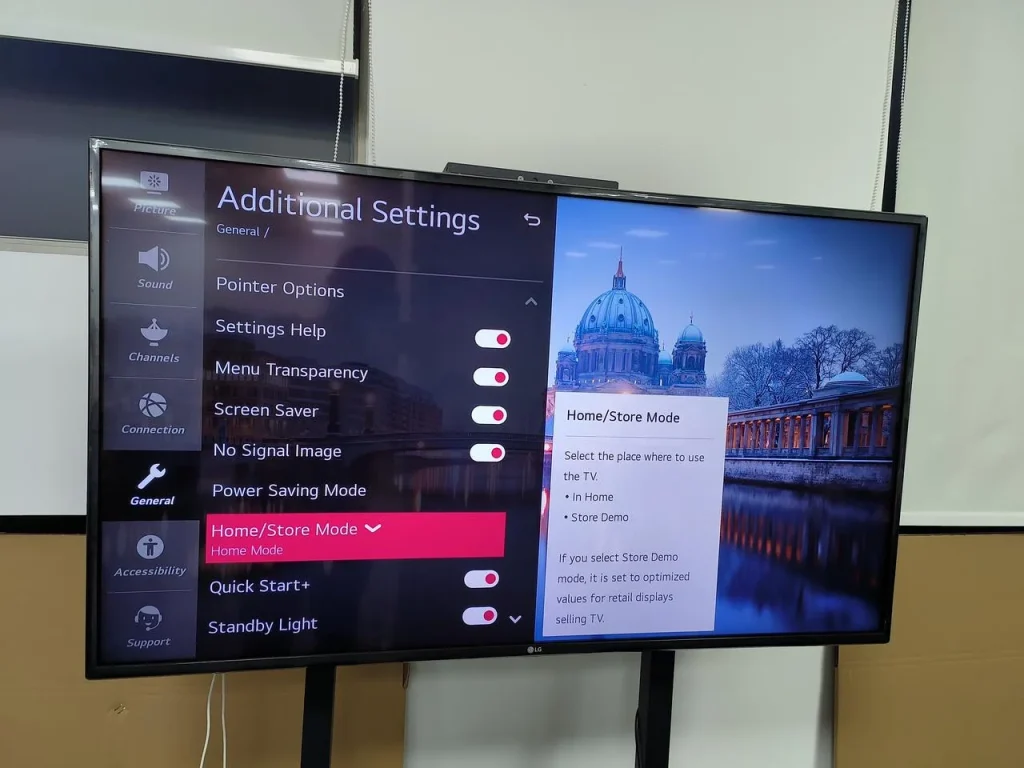
LGテレビ(webOS 6.0)のデモモードをオフにする方法
webOS 6.0では、タップする必要があります。 設定 アプリのボタンを使用して、ナビゲートしてください。 設定 > All Settings (⋮) > 一般的 > デバイス > テレビのホーム/店舗モード、そしてそれを有効にします。 ホームモード オプションを選択する。
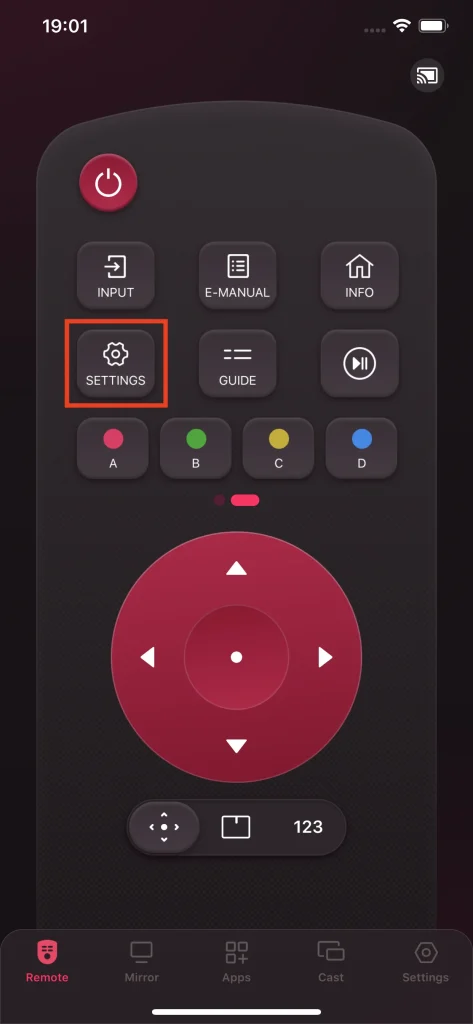
LGテレビ(webOS 5.0 以下)でデモモードをオフにする方法
LG TVを使用しており、webOS 5.0またはそれより古いバージョンを使用している場合は、タップしてください。 設定 アプリのボタンを押して、 More Settings (⋮) > 一般的 > ホーム/ストアモード、ホーム/ストアモード設定を変更してください。 ホームモード.
LGテレビ(NetCast OS)のデモモードをオフにする
LGテレビのNetCast OSでデモモードをオフにするには、以下のステップを実行してください。
ステップ1. 設定メニューにアクセスするには、タップします。 設定 アプリインターフェースのボタン。
ステップ2. 設定メニュー内で選択してください。 オプション そして モード設定.
ステップ3. モード設定オプションを設定します。 ホームモード.
デモモードで詰まった場合の対処方法は?
If you can't turn off LG TV Demo Mode without remote after performing the above operations, try factory resetting your LG TV. 工場出荷時の状態にリセットすると、テレビは初期状態に戻ります。つまり、アカウント情報、インストールされたアプリなど、すべての個人データが削除されます。
ステップ1. タップしてください。 設定 リモコンアプリのホーム画面のボタン。
ステップ2. メニュウの中に、 すべての設定 > 一般的 > 初期設定にリセット.
ステップ3. パスワードを入力して選択してください。 リセットを確認します テレビがリセットを開始します。
ステップ4. プロセスが終了するのを待ってください。終了すると、LGテレビはホームモードで動作するはずです。
結論
You can switch from Demo Mode to Home Mode if the Demo Mode is not disabled after your purchase. The tutorial on how to turn off Demo Mode on LG TV without a remote in two different ways have been displayed above: press the Home button on your LG TV for 20 seconds until you see the message saying "Demo Mode: Off"; alternatively, enable the Home Mode through the Settings menu using an LG TV remote app.
もし2つの方法が役に立たない場合は、LGテレビを工場出荷時設定にリセットしてください。その前に、重要な情報のバックアップを取ることを忘れないでください。








